
Подобно на операционната система Windows, В Android временните (или кеш) файлове са склонни да се натрупват, които заемат място, когато не се почистват правилно от приложението или услугата, които са ги натрупали с течение на времето.
Кешът може да се натрупа, докато сърфирате в интернет, изображенията се изтеглят от социалните мрежи или всяко друго приложение, което позволява изтеглянето на съдържание. Доброто използване на временни файлове позволява информацията, получена от Интернет, да се зарежда по-бързо или, в определени случаи, да се показва, докато няма връзка.
В тази статия ще анализираме как да изтриете временни файлове от android, без да повлияете на производителността или функционалността на системата в процеса, като автоматизирате задачата с безплатни приложения от Play Store или по традиционни методи.
Какво представлява поддръжката на хранилището в Android?
Препоръчително е поне веднъж месечно да почистваме телефона или таблета си, като анализираме мястото, което всяко приложение заема отделно или го подкрепяме с приложение, специализирано в поддръжката на устройството. Това ви дава повече място за инсталиране на приложения или изтегляне на файлове и по-оптимизирана система.
Тази статия споменава две много важни приложения за тази задача, но имайте предвид, че вие също можете изтриване на устройство с Android просто чрез достъп до системните настройки или, в случай на някои производители, използване на фабрично приложение, което се фокусира върху оптимизирането и почистването на устройството.
Как да изтриете временни файлове на Android

Почистването на системата Android не е толкова сложно Както и на други платформи, всеки потребител може да се научи да извършва основни действия, които влияят на вътрешната памет на устройството.
Също така трябва да сте малко внимателни, когато изтривате временни файлове, защото в някои случаи (като приложения за съобщения) има данни, които трябва да останат в паметта за по-дълго време. Когато се използват приложения на трети страни като Files (от Google) или CCleaner, същото приложение пита дали може да изтрие едно или друго нещо и ви предупреждава, ако това е чувствителна информация, така че винаги да сте сигурни, че не изтривате повече
Как да изтриете временни файлове на Android от Настройки
Ще започнем с почистване на приложения, които заемат много място, като използваме приложението Настройки, което се инсталира на всички устройства с Android. Просто трябва да направите следното:
- Отключете устройството.
- Намерете и докоснете приложението Настройки.
- Докоснете секцията „Приложения“.
- В списъка с инсталирани приложения изберете едно от тези, които използвате всеки ден. Колкото повече използвате приложение, толкова повече кеш ще натрупа с течение на времето.
- В настройките на приложението докоснете там, където пише „Съхранение“, за да управлявате данните, които се съхраняват във вътрешната памет на устройството.
- Докоснете опцията „Изчистване на кеша“ или „Изчистване на данните“. В зависимост от приложението, потребителските данни може да представляват вход или повече лични настройки на въпросното приложение.
Как да изчистите кеша на Android с Google Files

Силно водено от рекламна кампания на Google, това приложение се продава като начин за изследвайте всеки ъгъл на вътрешната и външната памет на устройството, което позволява правилното му почистване и оптимизиране.
Само като го стартирате, това приложение анализира хранилището в търсене на „нежелани файлове“, мултимедия и други големи файлове, които са запазени от групите Telegram или WhatsApp (внимавайте с изтриването на нещо важно от WhatsApp, защото то не поддържа съдържанието в облакът като Telegram).
Практически всички функции на това приложение са безплатни, то също е добро приложение за навигация в паметта на устройството в търсене на файлове или документи, до които искате да получите достъп.
за почистете временните файлове на Android с Files, просто трябва да направите следното:
- Отключете устройството.
- Изтеглете и инсталирайте приложението Файлове чрез достъп до най-новата версия на Play Store.
- Когато инсталацията приключи, отворете приложението и приемете разрешенията за четене на вътрешната и външната памет, свързани към устройството.
- В опциите за навигация в приложението има част „Почистване“, влезте там.
- Приложението ще започне да търси временните файлове на всички приложения, класифицирайки файловете като мултимедийни, големи, дублирани, стари или директно нежелани.
- Можете да докоснете един или всички раздели, които искате да изтриете, не забравяйте да подбирате типа информация, която изтривате (за да не направите грешката да изтриете нещо временно, но все пак важно).
Фактът, че е разработено от Google, дава на това приложение повече увереност и сигурност за неговите потребители; можете да го отворите веднъж седмично или месец и да оптимизирате всичко, което може да се оптимизира в паметта на устройството.
Как да изчистите кеша на Android с CCleaner
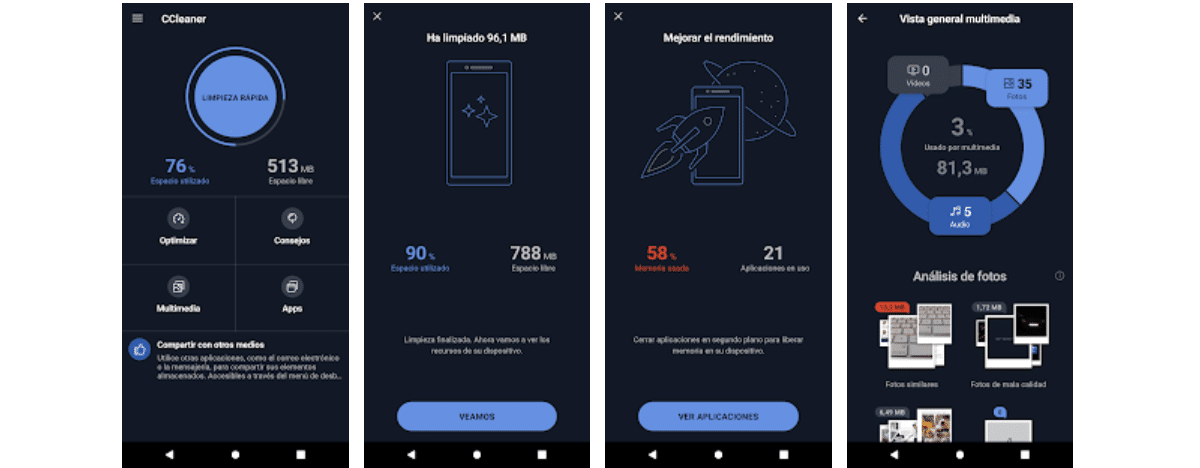
CCleaner е много по-старо приложение от Files, има и версия за компютри, която в допълнение към оптимизиране и почистване на операционната система, може да открие уязвимости. В Android той се грижи само за почистването дори на най-малко очакваните файлове.
След толкова много години си спечели добра репутация, можете буквално чисти файлове, до които други приложения за почистване нямат достъп днес поради проблема с разрешенията за Android, които това приложение е постигнало. Това ни дава представа колко безопасно и ефективно може да бъде това приложение за Android (и други системи).
Сред нещата, които можете да направите, са следните:
- Изчистете кеша на приложенията.
- Чисти данни, които не се считат за кеш и (в някои случаи) вече не са необходими.
- Управление на инсталирани приложения.
- Оптимизация на изображението (в професионалната версия).
- Автоматичен почистващ препарат според зададеното от потребителя време.
Както при приложението Файлове, в CCleaner трябва само да отворите приложението, за да започне анализ на вътрешната и външната памет, която сте свързали към устройството. Типовете файлове, които намира, ще бъдат сортирани в чист списък, така че можете да изберете какво да почистите.